Być może będziesz musiał zobaczyć, na jakiej wersji działa Twoja przeglądarka, tylko wtedy, gdy pojawi się nowa funkcja. Czytasz, że jest dostępny tylko dla przeglądarek działających w określonej wersji, więc wtedy próbujesz zapamiętać, czy Twoja przeglądarka jest aktualna. Wtedy wchodzisz do Ustawień i próbujesz się dowiedzieć. Ponieważ nie jest to coś, co często oglądasz, możesz zapomnieć, jakie kroki musisz wykonać. A jeśli używasz więcej niż jednej przeglądarki, łatwo pomylić kroki.
Jak sprawdzić wersję swojej przeglądarki
Dobrą wiadomością jest to, że możesz zobaczyć wersję preferowanej przeglądarki na swoim komputerze lub urządzeniu z Androidem. Zobaczmy, jakie kroki należy wykonać, aby poznać wersję na komputerze, a następnie na urządzeniu z Androidem.
Chrom
Musisz przejść do Ustawień, aby zobaczyć, jakiej wersji Chrome używasz. Gdy przeglądarka się otworzy, kliknij na kropki w prawym górnym rogu i wybierz Ustawienia opcja.
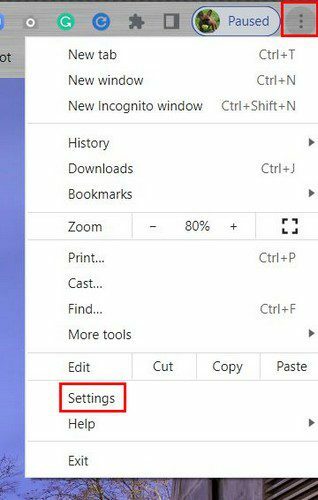
W Ustawieniach kliknij na O Chrome opcja w lewym dolnym rogu.
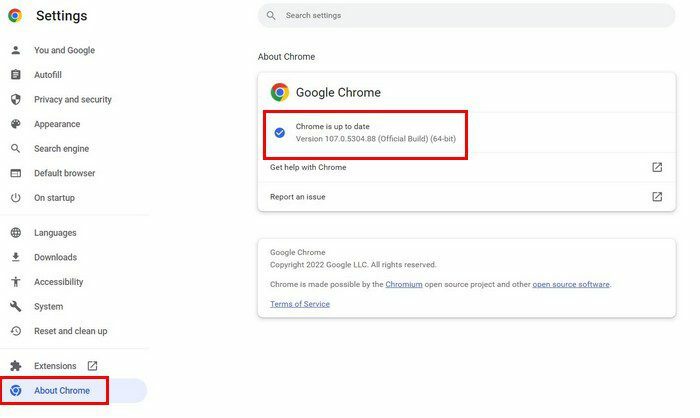
Innym sposobem na przejście do O Chrome jest kliknięcie kropek w prawym górnym rogu, a następnie Opcja pomocy. Kiedy pojawi się boczne okno, kliknij na O Chrome opcja.
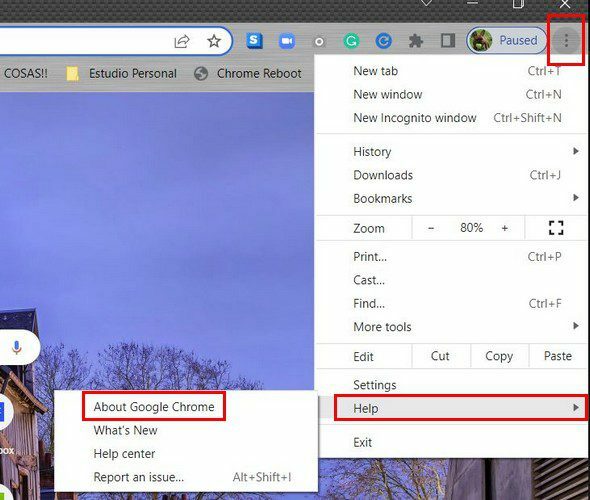
Android
Możesz też zobaczyć, jakiej wersji Chrome używasz na swoim urządzeniu z Androidem. Po otwarciu przeglądarki dotknij kropek w prawym górnym rogu i przejdź do Ustawienia. Przesuń palcem w dół opcji i dotknij opcji Informacje o Chrome. Opcja, która pokaże ci wersję, jest pierwszą na liście.
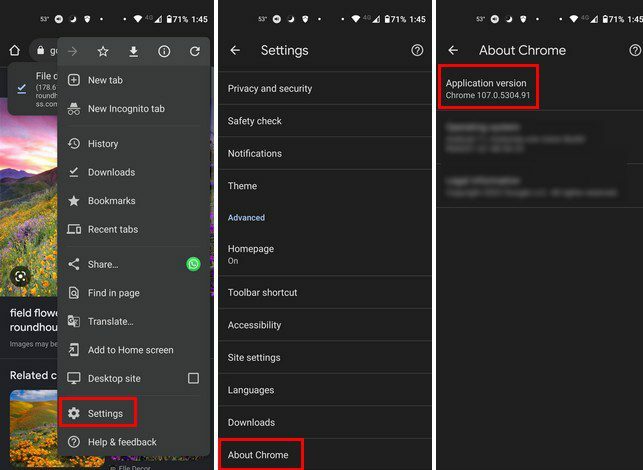
Opera
Aby zobaczyć, której wersji Opery używasz, musisz wykonać następujące czynności. Gdy przeglądarka się otworzy, kliknij czerwone O w lewym górnym rogu wyświetlacza i przejdź do Pomoc. Kiedy pojawi się boczne menu, kliknij na O Chrome. Przeglądarka będzie szukać wszelkich dostępnych aktualizacji, ale tam możesz również zobaczyć wersję, z której korzystasz.
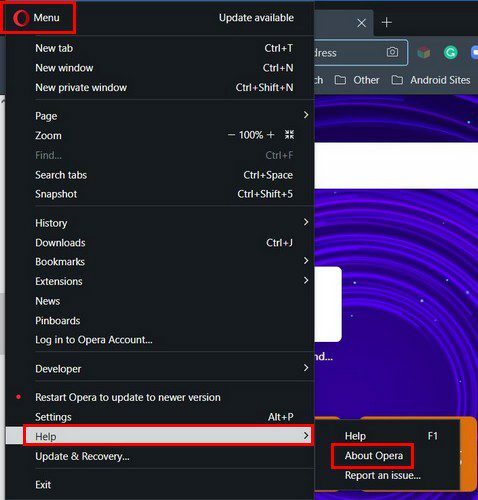
Android
Aby sprawdzić wersję przeglądarki na urządzeniu z Androidem, musisz wykonać następujące czynności. Gdy przeglądarka jest otwarta, stuknij w ikonę profilu w prawym dolnym rogu, a następnie tryb.
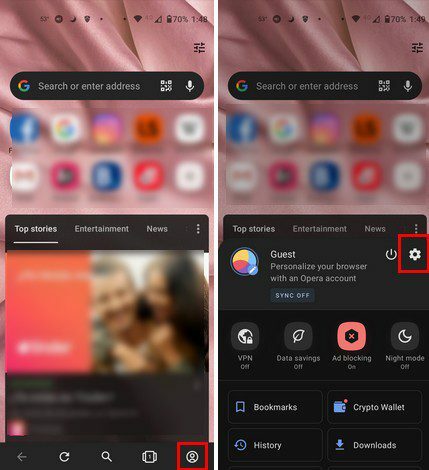
Gdy znajdziesz się w Ustawieniach, przesuń palcem do końca i dotknij O Operze. Wersja przeglądarki będzie u góry.
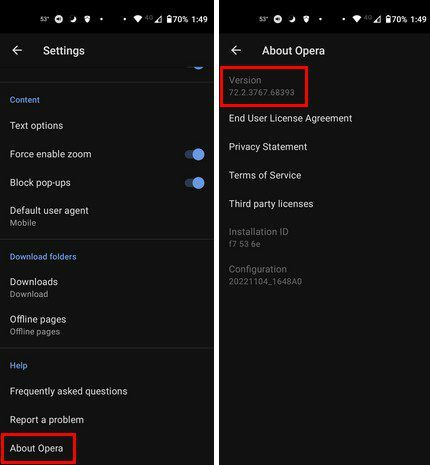
Krawędź
Dla użytkowników Edge'a ustalenie, na jakiej wersji działa Twoja przeglądarka, jest również łatwe. Gdy przeglądarka się otworzy, kliknij kropki w prawym górnym rogu i idź do Pomoc i opinie. Gdy pojawi się menu boczne, kliknij O Edge'u. Podobnie jak inne przeglądarki, sprawdzi, czy są jakieś oczekujące aktualizacje. Jeśli potrzebujesz aktualizacji, musisz ponownie uruchomić przeglądarkę, aby je zainstalować.
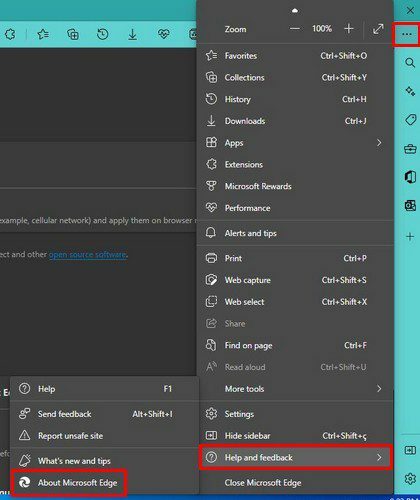
Jak zobaczyć wersję przeglądarki na Brave
Przeglądarka Brave to ta, która zachowuje prostotę. Aby zobaczyć, z jakiej wersji Brave korzystasz, wystarczy kliknąć menu z trzema liniami w prawym górnym rogu i wybrać opcję About Brave. Przeglądarka sprawdzi, czy nie ma oczekujących aktualizacji, ale poniżej zobaczysz wersję, z której korzystasz.
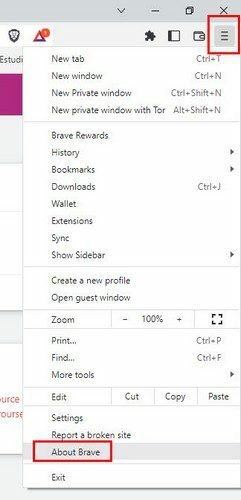
Wersja będzie łatwa do znalezienia, ponieważ będzie to praktycznie jedyna informacja o stronie.
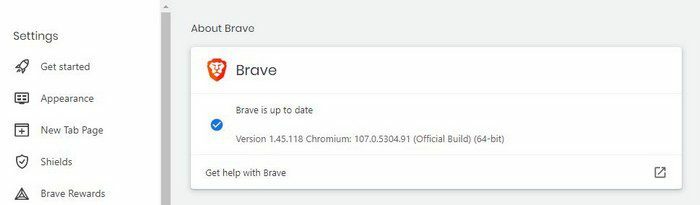
Android
Jeśli spędzasz większość czasu na swoim urządzeniu z Androidem, oto jak możesz zobaczyć wersję przeglądarki, której aktualnie używasz. Po otwarciu przeglądarki dotknij kropek w prawym dolnym rogu i przejdź do Ustawień. Przesuń palcem w dół opcji i dotknij O Brave. Wersja przeglądarki powinna być widoczna u góry.
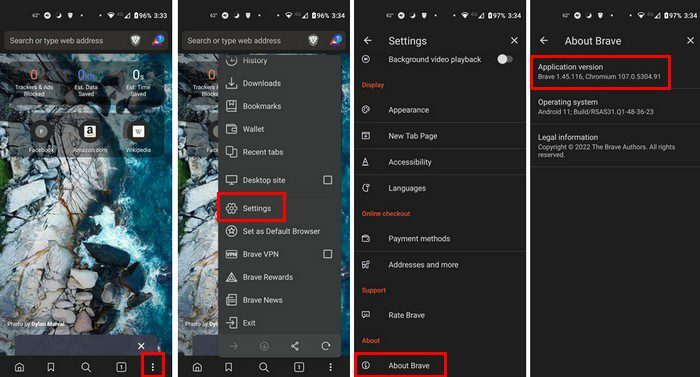
Jak sprawdzić, jaką masz wersję Firefoksa
W przypadku przeglądarki Firefox musisz kliknąć wiele z trzema liniami i kliknąć opcję Pomoc. Nic się nie stanie, jeśli tylko umieścisz na nim kursor. Kliknij O Firefoksie, a okno pokaże, że przeglądarka szuka aktualizacji.
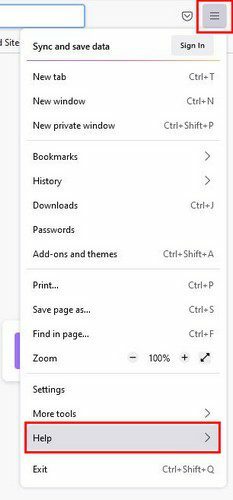
Jeśli żadna aktualizacja nie jest dostępna, zobaczysz zielony znacznik wyboru informujący, że przeglądarka jest aktualna, a poniżej zobaczysz wersję przeglądarki, z której aktualnie korzystasz.
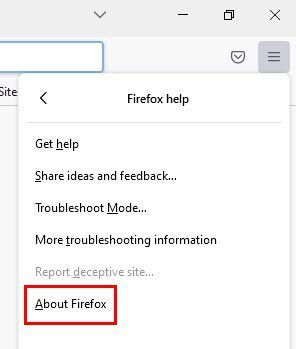
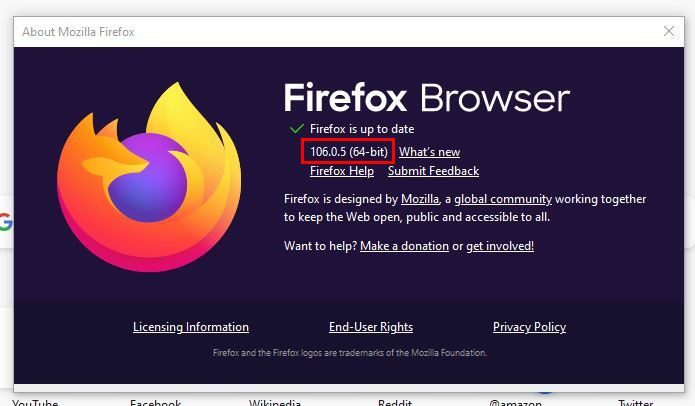
Android
W przypadku użytkowników Androida Firefox, gdy przeglądarka jest otwarta, dotknij kropek w prawym dolnym rogu i przejdź do Ustawień. Przesuń palcem w dół i dotknij O programie Firefox. Na następnej stronie powinieneś zobaczyć wersję swojej przeglądarki.
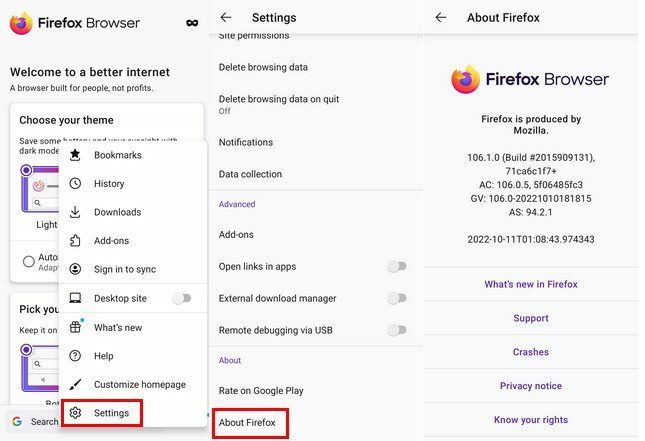
Jak sprawdzić, jakiej wersji przeglądarki Safari używasz – iPad
Aby zobaczyć, jaką masz wersję Safari, musisz przejść do aplikacji Ustawienia na iPadzie. W tym przypadku nie przeglądarka. W Ustawieniach przejdź do Ogólne, a następnie Aktualizacja oprogramowania. Safari sprawdzi oczekujące aktualizacje i wyświetli aktualny numer wersji.
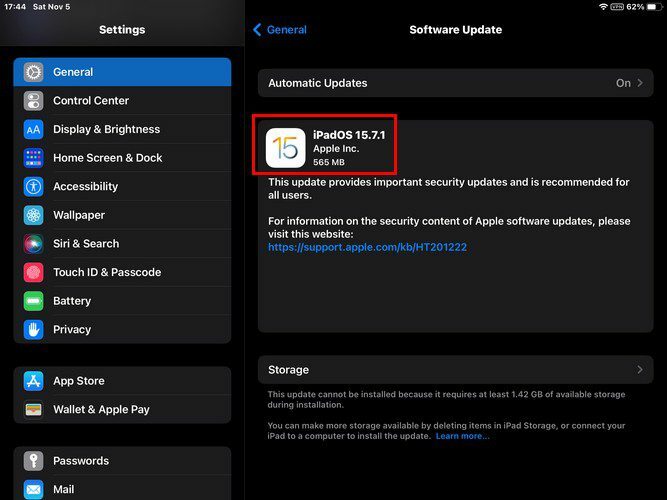
Wniosek
Istnieją różne przeglądarki, z których możesz korzystać. Niektórzy użytkownicy nie mogą zdecydować się na użycie tylko jednego, więc używają różnych. Dobrą wiadomością jest to, że niezależnie od przeglądarki, z której korzystasz, znalezienie używanej wersji przeglądarki jest łatwe dla wszystkich. Przeglądarką, która ma najkrótsze kroki, jest Edge. Jakiej przeglądarki obecnie używasz? Podziel się swoimi przemyśleniami w komentarzach poniżej i nie zapomnij podzielić się artykułem z innymi w mediach społecznościowych.